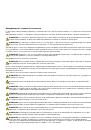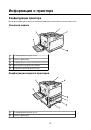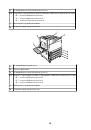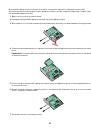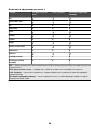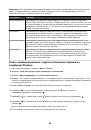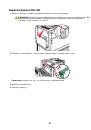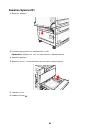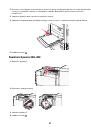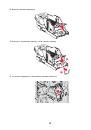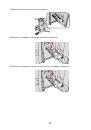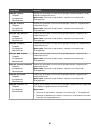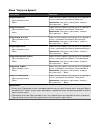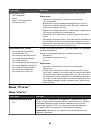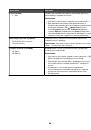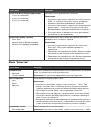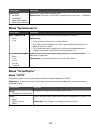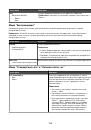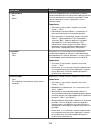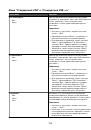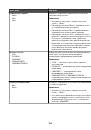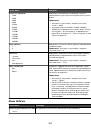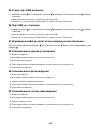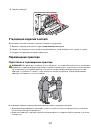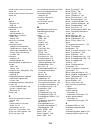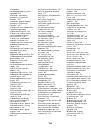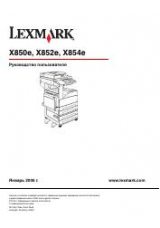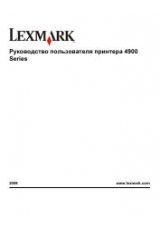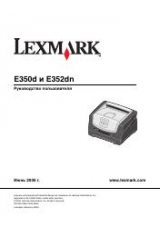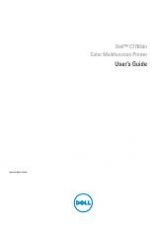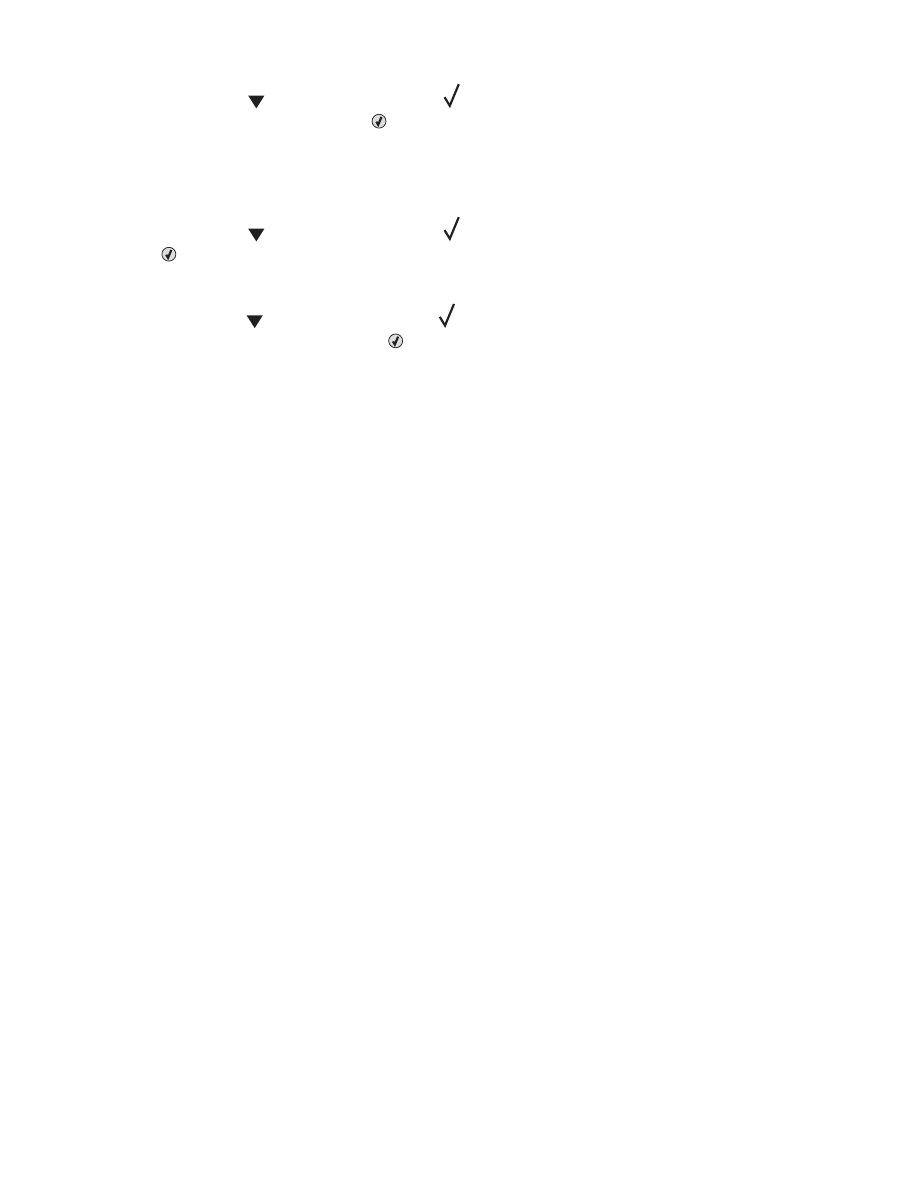
5
Нажимайте кнопку
до отображения значка
рядом с пунктом
Enable
(Включить) или
Disable
(Отключить), затем нажмите кнопку
.
Примечание.
Выберите
Enable
(Включить) для включения шифрования жесткого диска,
Disable
(Отключить) - для отключения шифрования жесткого диска.
Отображается
сообщение
"
Содержимое
будет
утрачено
.
Продолжить
?"
6
Нажимайте кнопку
до отображения значка
рядом с пунктом
Yes
(Да), затем нажмите
кнопку
.
Отображается индикатор выполнения.
7
Нажимайте кнопку
до отображения значка
рядом с пунктом
Exit Config Menu
(Выход из меню
конфигурации), затем нажмите кнопку
.
По завершении процесса включения питания принтера отображается сообщение
Ready
(Готов).
Блокировка меню панели управления с помощью
встроенного web-сервера
Функция блокировки панели управления позволяет создать PIN-код и выбрать конкретные меню для
блокировки. Каждый раз при выборе заблокированного меню отображается запрос на ввод
соответствующего PIN-кода. Этот PIN-код не влияет на доступ через встроенный web-сервер.
Для блокировки меню панели управления выполните следующие действия.
1
Откройте web-браузер. В строке адреса введите IP-адрес принтера или сервера печати, который
требуется перевести в режим защиты, в следующем формате:
http://IP-адрес/
.
2
Выберите
Настройка
.
3
В разделе "Другие настройки" выберите
Безопасность
.
4
Выберите
Настр блокир меню.
Блокировка принтера в целом
Функция блокировки панели управления позволяет создать PIN-код, который требуется вводить для
работы с принтером. При заблокированном принтере любое поступающее на принтер задание на печать
сохраняется в буфере на жестком диске. Для печати заданий пользователь должен ввести с панели
управления правильный PIN-код.
Примечания.
•
Функция блокировки принтера доступна только в том случае, если в принтер установлен исправный
жесткий диск.
•
В заблокированном принтере по-прежнему возможна обработка некоторых данных. Из
заблокированного принтера можно извлекать отчеты, например, журнал пользователей или журнал
событий.
Для блокировки меню панели управления выполните следующие действия.
1
Откройте web-браузер. В строке адреса введите IP-адрес принтера или сервера печати, который
требуется перевести в режим защиты, в следующем формате:
http://IP-адрес/
.
2
Выберите
Настройка
.
161